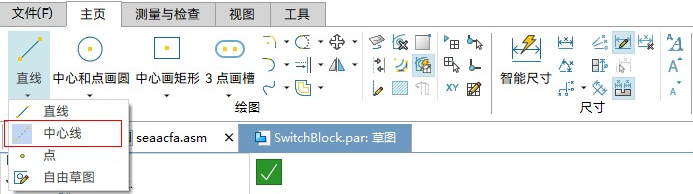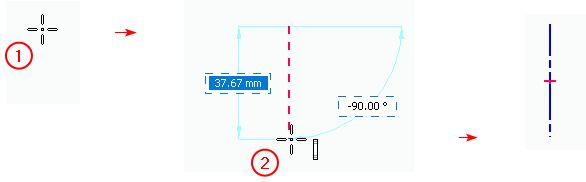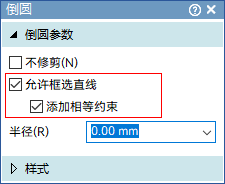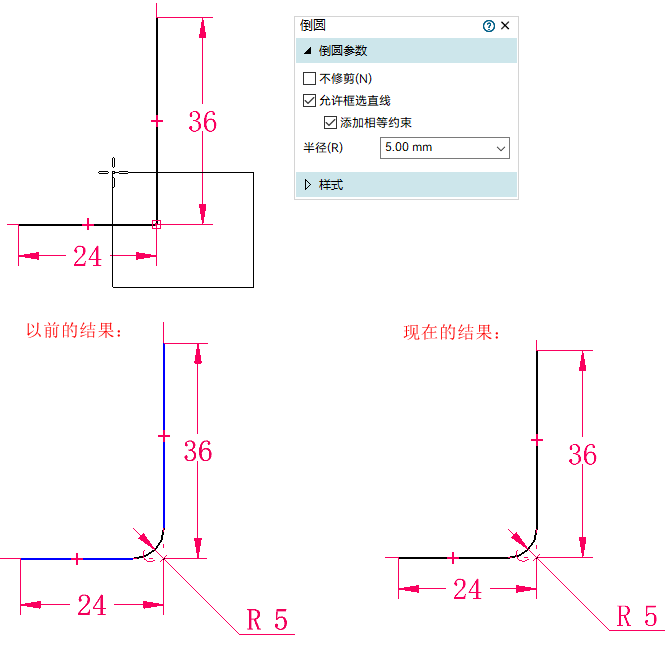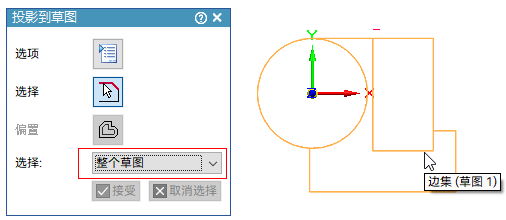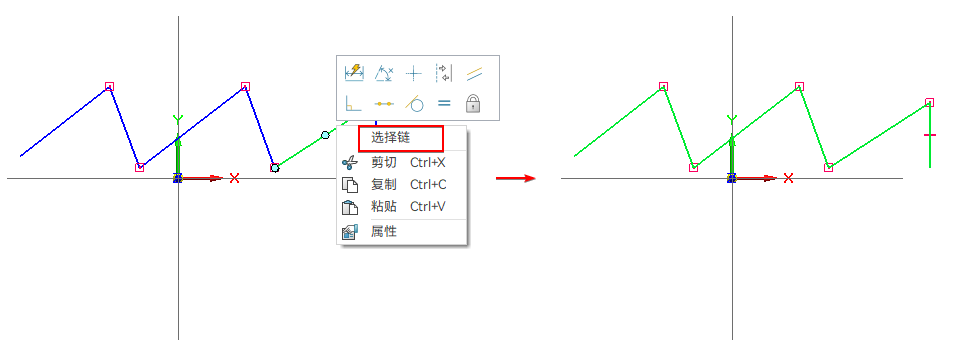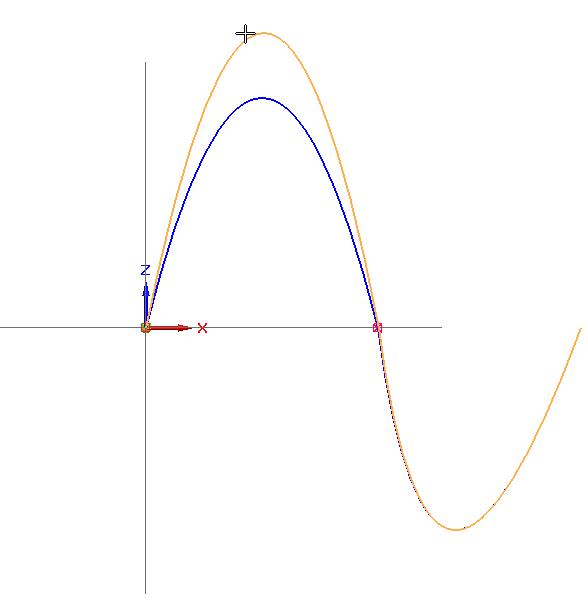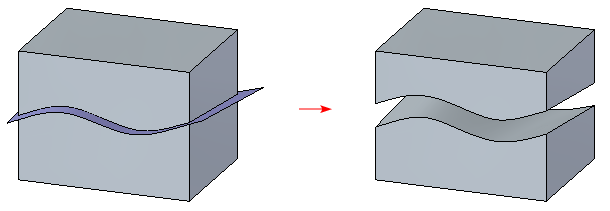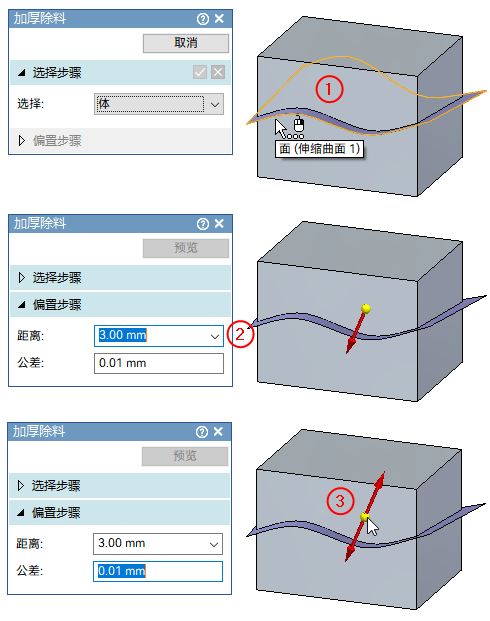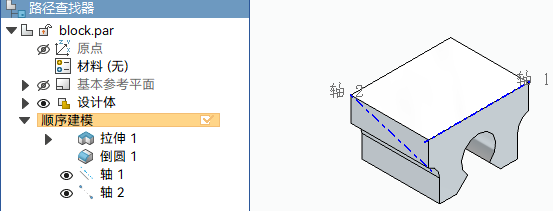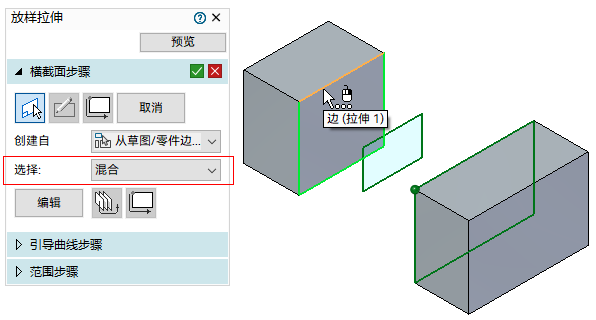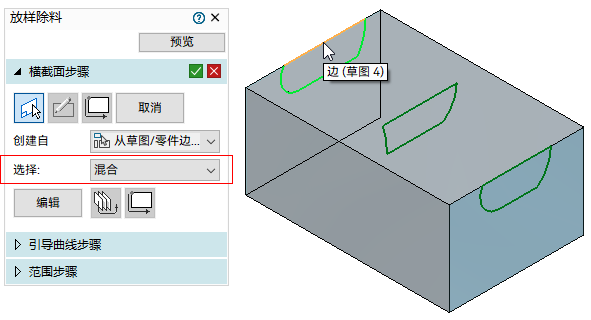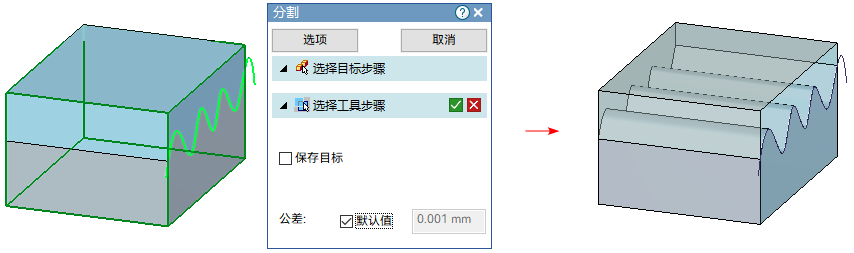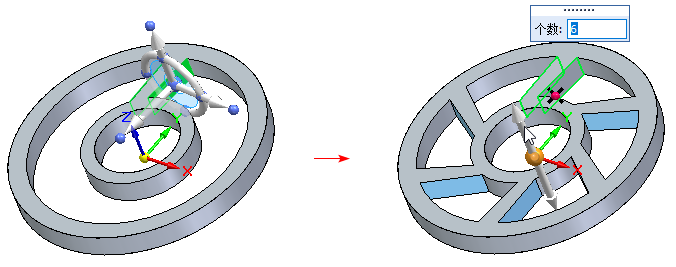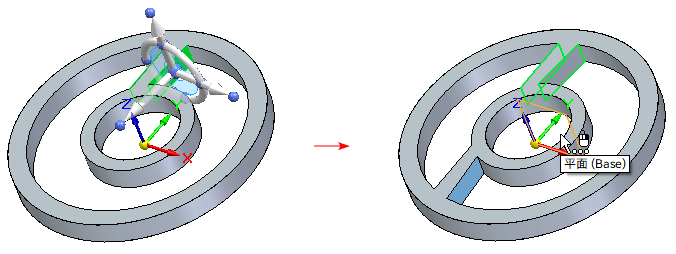零件及草图
2D草图新增中心线命令
2D草图新增轮廓出错助手命令
现在,草图环境新增轮廓出错助手命令。在绘制草图后,使用此命令主动检测可能导致特征失败的轮廓问题,例如轮廓未闭合、存在重叠线段等。

单击或将光标悬停在错误信息上,图形窗口会高亮显示错误元素。
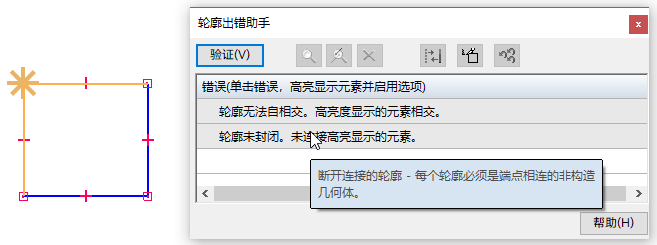
更多信息,请参考:
2D草图倒圆命令优化
投影到草图命令可选择整个草图
2D草图右键菜单新增选择链
草图元素捕捉优先级提高
现在,2D、3D草图元素的捕捉优先级已提高。在绘制完草图并退出草图环境后,可以快速选择草图元素。以前,参考面会首先被选中,需要使用快速选取工具来选择其中的草图元素。
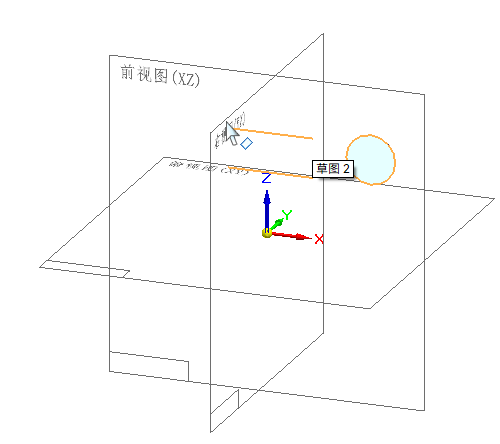
曲线关键点支持水平或竖直移动
构造命令优化
2D草图和3D草图环境,构造命令的使用场景有两种:
- 对少量草图元素进行构造/轮廓切换:先选择草图元素,再激活构造命令。随后关闭命令条或按 Esc 键退出构造命令。
- 对大量草图元素进行构造/轮廓切换:先激活构造命令,再依次选择草图元素。
现在,对于前一种情形,构造命令会自动退出,无需用户执行退出操作。
更多信息,请参考:
3D草图支持自定义锁定平面
绘制3D草图时,现在支持自定义锁定草图平面。以前,只能选择已有的平面作为锁定草图平面。
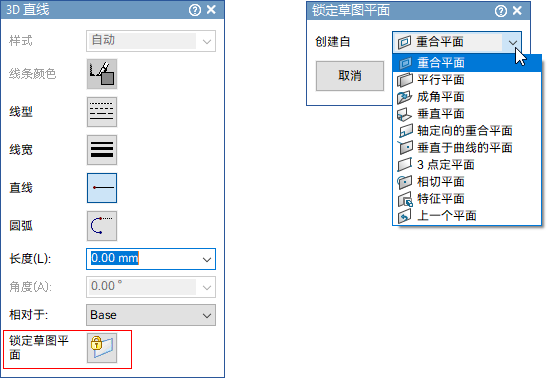
基于草图的特征无法自动更新问题修复
以前,通过整个草图创建的特征(如下图左),在修改草图后,特征无法同步更新(如下图右)。现在,此问题已修复。
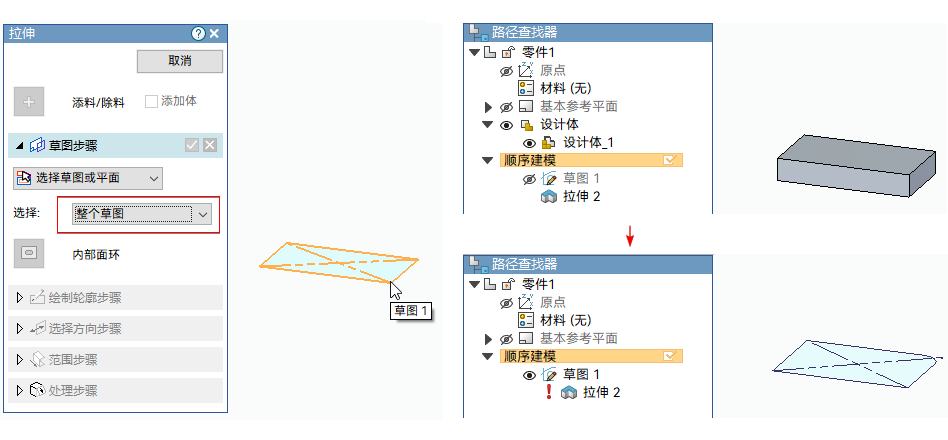
零件环境新增加厚除料命令
零件环境支持创建参考轴
倒圆和倒角支持按边和顶点
在零件、钣金和装配环境,添加倒圆或倒角特征时,现在支持选择边和顶点进行倒圆或倒角。
- 倒圆命令条:
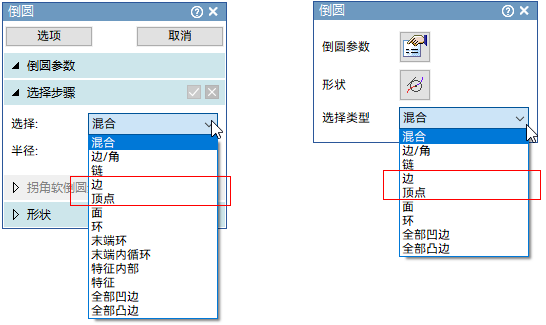
可以单独选择边:
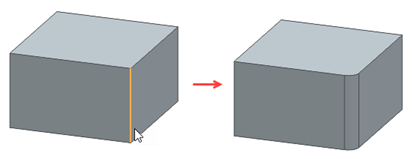
也可以围栏选择多条边:
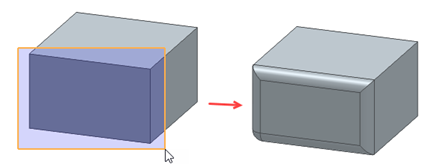
可以分别选择各顶点:
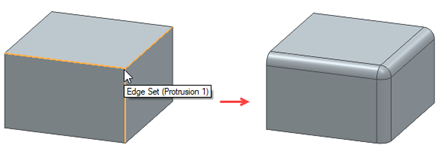
也可以围栏选择多个顶点:
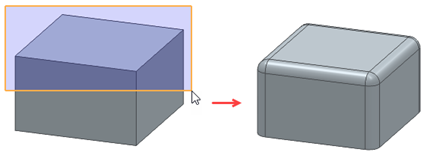
- 倒角命令条:

更多信息,请参考:
槽特征编辑定义和动态编辑增强
顺序建模零件环境、顺序建模钣金环境和装配环境,槽选项中的尺寸(例如:槽宽度、路径偏置和深度偏置等)现在已添加到编辑定义和动态编辑命令的图形界面中。
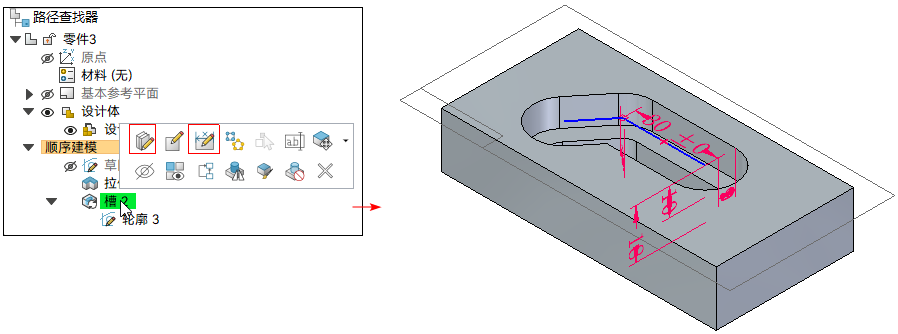
以前,这些参数只能在槽选项对话框编辑。
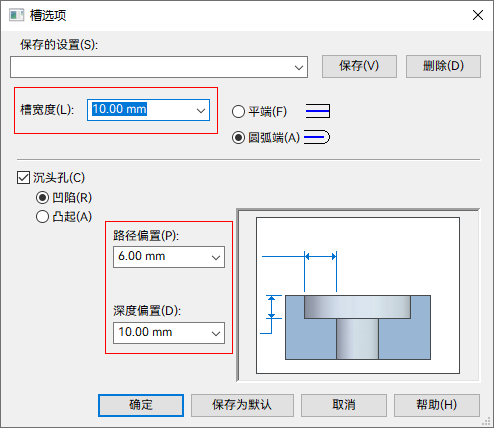
更多信息,请参考:
放样拉伸和放样除料增强
连续点焊命令增强
分割命令支持2D草图作为工具
矩形阵列间距和数量默认值优化
2D草图环境中的矩形阵列命令 ,当阵列类型为固定时,以下默认值已调整:
,当阵列类型为固定时,以下默认值已调整:
- 数量:默认为2
- 间距:默认为10mm
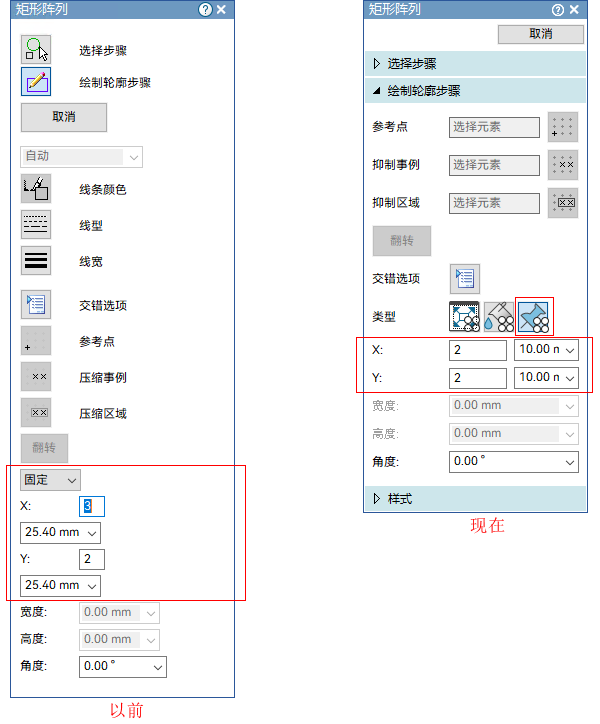
Note:
此命令的使用场景:
- 在2D草图环境,对草图元素进行矩形阵列。
- 在顺序建模零件、顺序建模钣金、装配环境,使用阵列命令
 对选定元素进行阵列,当阵列类型为矩形且放置类型为按草图时,调用此命令对选定元素进行矩形阵列。
对选定元素进行阵列,当阵列类型为矩形且放置类型为按草图时,调用此命令对选定元素进行矩形阵列。
更多信息,请参考:
阵列命令的增强型用户界面
受直接建模阵列命令的启发,在顺序建模零件、顺序建模钣金和装配环境引入了增强型用户界面。
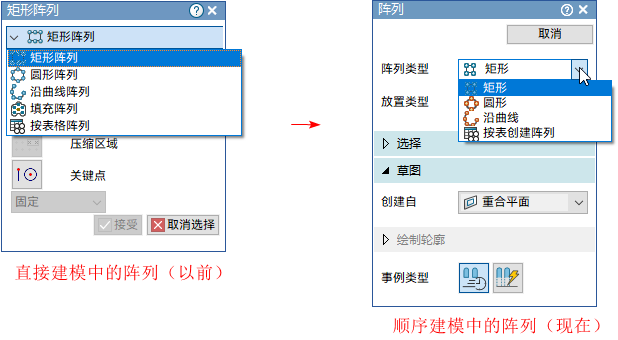
特点如下:
- 新增的阵列类型选项可以快速切换以下阵列类型:
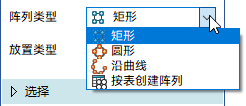 Note:
Note:按表创建阵列选项在装配中不可用。
- 当阵列类型为矩形或圆形时:
- 使用放置类型中新增的快速阵列选项,无需在创建矩形和圆形阵列时手动创建父草图。
这样可以节省时间并简化编辑过程。此外,借助该选项,可以按 F3 键锁定到平面,就像在直接建模中一样。
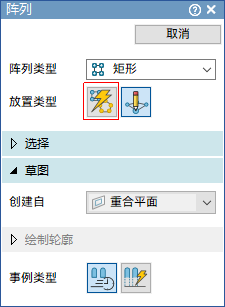
- 使用放置类型中的按草图选项,可以继续使用原有的阵列创建工作流程。
- 使用放置类型中新增的快速阵列选项,无需在创建矩形和圆形阵列时手动创建父草图。
这样可以节省时间并简化编辑过程。此外,借助该选项,可以按 F3 键锁定到平面,就像在直接建模中一样。
- 针对 2D 中的矩形阵列和圆形阵列命令增强了竖直命令条,可为使用 2D 阵列草图的顺序建模阵列特征提供支持。
更多信息,请参考: